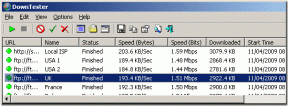כיצד לתקן הרכבה איטית של קבצי תמונת ISO ב-Windows 11
Miscellanea / / October 28, 2023
הרבה משתמשי Windows עשויים לרצות הרכב קבצי ISO למטרות שונות. בין אם מדובר בעדכון או התקנה של עותק חדש של Windows או גישה לקובץ משחק. ללא קשר למטרה, הרכבת קובץ ISO היא תהליך די פשוט ב-Windows, אלא אם כן תנסה לעשות זאת ב-Windows 11. מספר משתמשים דיווחו ש-Windows 11 לא מעלה קובץ ISO או שתהליך ההרכבה איטי מדי.

אם גם אתם חוויתם את זה ואתם מחפשים פתרון, אנחנו כאן כדי לעזור. כל מה שאתה צריך לעשות הוא לכבות כמה מתגים ותהיה מוכן ללכת. עם זאת, לפני שנגיע לכך, בואו ננסה להבין מה זה שגורם ל-Windows 11 לא להעלות קובץ ISO או למה זה כל כך איטי.
מדוע הרכבת ISO לוקחת כל כך הרבה זמן ב-Windows 11
אם עלינו לנסח זאת בפשטות, Windows 11 פשוט נזהרת במיוחד לגבי קובץ ה-ISO שאתה מנסה להעלות. זה עושה זאת כדי לשמור על המחשב שלך מאובטח ונקי מכל סוג של תוכנות זדוניות. Windows Defender, תוכנית האנטי-וירוס המובנית ב-Windows, סורקת כל קובץ לפני שהוא מאפשר לך לגשת אליו.

לכן, אם אתה מנסה להעלות קובץ ISO גדול כמו גרסה חדשה לגמרי של Windows, הסריקה מתרחשת ברקע שלאחריה אתה רשאי להעלות אותו. למרות שזו תכונה מצוינת מבחינת אבטחה, היא הופכת את הרכבת קבצי ISO ב-Windows 11 לכאב. זה עשוי גם להוביל לשגיאות כמו הפופ-אפ הידוע לשמצה "סליחה, הייתה בעיה בטעינת הקובץ".
כיצד להעלות קבצי ISO ב-Windows 11 במהירות
אם נמאס לך מה בעיית הרכבה איטית של ISO, הנה כיצד להעלות קובץ ISO ב-Windows 11 מבלי להמתין. שיטה זו שימושית גם אם Windows 11 אינו מעלה קבצי ISO כלל.
כתב ויתור: שיטה זו כללה השבתת סריקת Windows Defender לפני הרכבת קובץ ISO. לפיכך, בצע את השלבים רק אם הורדת את קובץ ה-ISO ממקור מהימן ואתה מודע לתוכן הקובץ. Guiding Tech אינה אחראית לכל זיהום בתוכנה זדונית, התקפת וירוסים או מלחמה גרעינית במחשב שלך.
ברגע שאתה מודע להשלכות, המשך עם השלבים.
שלב 1: הפעל את חלונית החיפוש של Windows דרך שורת המשימות.

שלב 2: חפש את 'בקרת אפליקציה ודפדפן'. לחץ על התוצאה הראשונה שמופיעה. פעולה זו תפתח את אפליקציית האבטחה של Windows.

שלב 3: אתר את אפשרות ההגנה מבוססת מוניטין. לחץ על 'הגדרות הגנה מבוססות מוניטין' מתחתיו כדי להעלות הגדרות נוספות.

שלב 4: מצא את הלחצן 'בדוק אפליקציות וקבצים' והשבת אותו.

שלב 5: אתה יכול גם להשבית את המתג ליד 'SmartScreen for Microsoft Edge' אם הורדת את קובץ ה-ISO דרך דפדפן Edge.

כעת תוכל להעלות את קובץ ה-ISO מבלי להמתין עד שהסריקה תתבצע. עם זאת, לאחר שתסיים, הגיע הזמן להפעיל מחדש את המתג.

שלב 6: חזור לאותו תפריט והפעל את המתג שליד 'בדוק אפליקציות וקבצים' ו'SmartScreen for Microsoft Edge' אם השבתת גם את זה. זה יבטיח שהמחשב שלך בטוח מפני תוכנות זדוניות בעתיד.
שים לב שבכל פעם שתרצה להעלות קובץ ISO, תצטרך לבצע את השלבים האלה. אבל, ודא שקובץ ה-ISO הוא ממקור מהימן כדי למנוע בעיות במחשב שלך. אתה יכול להשתמש בשיטה זו כדי ליצור א כונן USB הניתן לאתחול של Windows 11 או אפילו ל להתקין את Windows 11 על מחשב וירטואלי.
שאלות נפוצות עבור Windows 11 לא מותקן קבצי ISO
זו אכן אפשרות בטוחה בתנאי שהורדת או רכשת את קובץ ה-ISO ממקור ידוע. אם לא, כדאי לדרוך בזהירות ולהמתין Windows Defender כדי להשלים את הסריקה במקום לסכן את המחשב האישי שלך.
ISO כוח הוא כלי טוב שבו אתה יכול להשתמש כדי להתמודד עם קבצי ISO. אתה יכול להעלות, לחלץ ולצרוב קובצי ISO באמצעות כלי זה.
התקן קבצי תמונה של דיסק בקלות
עם פתרון זה, אתה כבר לא צריך לדאוג שקובצי ISO ייקח יותר מדי זמן לעלות על Windows 11. זה גם ייפטר מהשגיאה של Windows 11 ללא התקנה של ISO. כמובן, אנחנו לא יכולים להדגיש מספיק איך אתה צריך להיות זהיר במיוחד לגבי המקור של קובץ ה-ISO אם אתה מתכוון להשתמש בפריצה זו. אם אינך בטוח לגבי התוכן של קובץ ה-ISO, עדיף לחכות ש-Windows Defender יעשה את עבודתו לפני הרכבה או חילוץ של הקובץ.
עודכן לאחרונה ב-20 בינואר, 2023
המאמר לעיל עשוי להכיל קישורי שותפים שעוזרים לתמוך ב-Guiding Tech. עם זאת, זה לא משפיע על שלמות העריכה שלנו. התוכן נשאר חסר פניות ואותנטי.

נכתב על ידי
Sumukh מפשט את הטכנולוגיה להמונים ועוזר לצרכנים לבחור את הגאדג'טים הנכונים עם התובנות והביקורות המעמיקות שלו. הוא החליט להחביא את תואר ההנדסה שלו בארון כדי להמשיך את התשוקה שלו לכתיבה. במהלך 5 השנים האחרונות, הוא תרם עם מדריכים, ביקורות וחוות דעת מפורטות לפרסומים בולטים כמו TechPP ו-XDA-Developers. כשהוא לא תוקע את האצבעות שלו על מקלדות מכניות קשות, Sumukh עסוק בלשכנע אנשים איך VR Gaming הוא הדבר הטוב הבא אחרי לחם פרוס.